笔记本怎么重装系统win11步骤图解
- 分类:Win11 教程 回答于: 2022年06月09日 09:13:16
笔记本电脑如果不能直接升级成win11使用的话,我们还可以借助工具自行重装系统win11体验。有网友想了解笔记本怎么重装系统win11,下面小编就给大家演示下笔记本重装系统win11步骤教程。
工具/原料
系统版本:Windows11
品牌类型:联想小新 Pro 13
软件版本:小白一键重装系统12.6.49.2290
1.重装系统win11,首先,打开下载好的小白一键重装系统,选择win11系统,点击【下一步】。

2.软件正在下载选择好的系统,及其安装所需要的环境,等待即可。

3.环境部署完毕,等待重启进入系统安装。
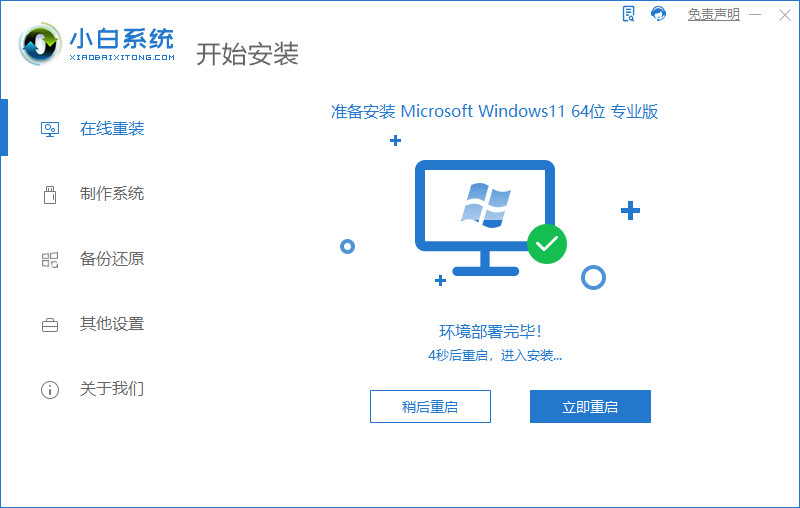
4.重启后,在菜单上选择带有【PE-MSDN】的选项回车进入。

5.进入pe之后,系统会自动开始安装。

6.安装完成,等待系统进入最后的部署工作。

7.等待部署完后会进入全新的系统桌面,笔记本重装win11系统完成。

总结
打开小白一键重装系统,选择win10系统进行下载,等待系统安装即可。
 有用
26
有用
26


 小白系统
小白系统


 1000
1000 1000
1000 1000
1000 1000
1000 1000
1000 1000
1000 1000
1000 1000
1000 1000
1000 0
0猜您喜欢
- 红米笔记本推送win11系统后怎么安装..2022/03/13
- 小白系统Win11游戏专业版的安装教程..2022/02/12
- windows11下载到100%不动了怎么办..2021/12/07
- win10升级win11的方法介绍2022/08/02
- win11怎么装系统2023/03/20
- 安装苹果双系统Win11-小白系统教程..2022/01/16
相关推荐
- 激活windows11系统如何操作2021/10/18
- 小白一键重装win11教程2022/08/24
- win11下载的软件怎么移到桌面的教程..2022/08/31
- win11系统怎么调节字体大小2022/08/16
- 电脑win11怎么查系统配置2023/01/09
- win11下安装win10-小白装机教程..2022/01/13

















